- Hoe richt ik mijn administratie in bij een middelgrote administratie?
- Stap 1 - Lees je bedrijfsmail in in Gmail
- Stap 2 - Facturen direct bij je boekhouder laten komen i.p.v. in je mailbox
- Stap 3 - Betalen met automatisch incasso
- Stap 4 - Facturen opslaan op je computer
- Stap 4 - Mail verplaatsen
- Stap 5 - Je administratie uploaden Informer
- Stap 6 - Onvolledige administratie aanvullen
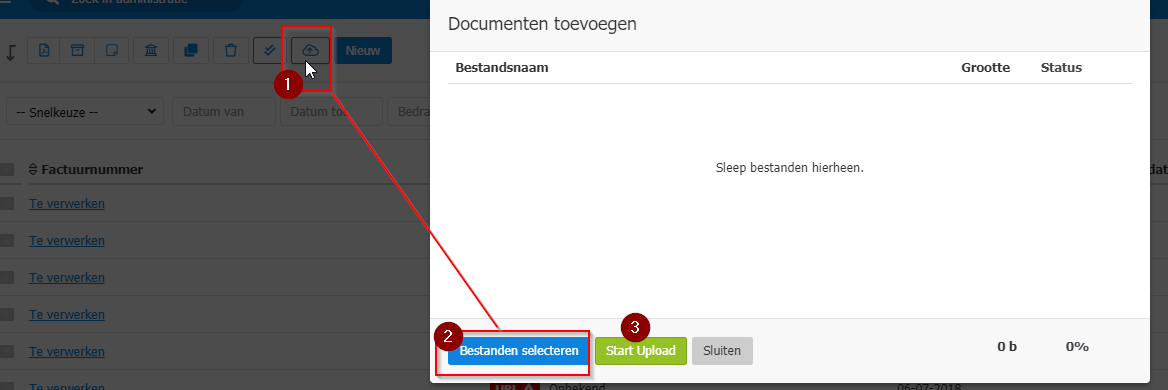
Hoe richt ik mijn administratie in
Hoe richt ik mijn administratie in bij een middelgrote administratie?
Als je administratie groter wordt dan kan het lastig worden om je administratie goed in te richten en bij te houden. Het is dan belangrijk om op gestructureerde wijze je administratie te voeren.
In dit artikel behandel ik deze gestructureerde wijze. Dit is ook de werkwijze waarop ik mijn eigen administratie voer. Vervolgens heb ik deze werkwijze geïmplementeerd bij verschillende klanten.
Wil jij ook deze werkwijze implementeren en heb je hulp nodig? Neem dan contact met mij op.
Stap 1 - Lees je bedrijfsmail in in Gmail
Voordelen Gmail
- Goede Spamfilter (e-mails komen niet onnodig in ongewenst);
- Makkelijk archiveren van mails;
- Direct vanuit je e-mail de factuur opslaan in de cloud (Google Drive), hierdoor worden de bestanden automatisch opgeslagen op je vaste werkcomputer ook al verwerk je je e-mail achter een andere computer.
Tip
Gebruik geen Outlook, Live of Hotmail. Bij deze mailboxen komen veel mails in ongewenst.
Stap 2 - Facturen direct bij je boekhouder laten komen i.p.v. in je mailbox
Hoe minder e-mails in je inbox komen, hoe minder tijd je er aan kwijt bent. Maar hoe regel je dat dan?
- Bij veel organisaties kun je een factuuradres instellen. Geef hier mijn adres door info@adiladministratie.nl.
- Als er een online omgeving is waar de facturen instaan dan kan je aan mij de inloggegeven geven. Meestal kan ik het zo instellen dat de factuur automatisch bij mij komt.
Mocht het niet lukken om de factuur direct naar mij te laten mailen dan is er nog andere oplossing:
- Inkomende e-mails met facturen automatisch laten doormailen naar mij;
- Zie de instructie Gmail-berichten automatisch doorsturen naar een ander account;
- Mocht je hier nog hulp bij nodig hebben dan help ik je graag.
Stap 3 - Betalen met automatisch incasso
Betaal zoveel mogelijk met automatisch incasso. Ik koppel iedere betaling aan een factuur. Je hoeft dus niet bang te zijn dat er onterecht geld wordt afgeschreven of dat het verkeerde bedrag wordt afgeschreven. Je moet dan natuurlijk wel zelf de factuur controleren op juistheid.
Aan het einde van de maand krijg je van mij een overzicht van de betalingen waar geen factuur of bon van is
Stap 4 - Facturen opslaan op je computer
- Maak mappen op je computer
- Maak voor iedere maand 1 map
- De naam van de map is als volg: jaar-maand (2018-01)
- Op deze manier komen de mappen op chronologische volgorde
- Archiveer de factuur in de juiste map op je computer
- De inkoopfacturen worden op basis van de factuurdatum ingedeeld en niet op basis van de betaaldatum
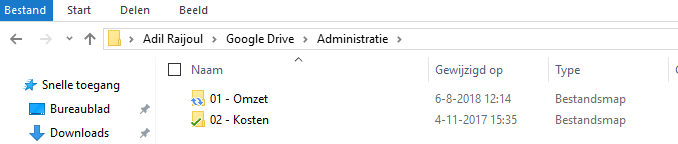
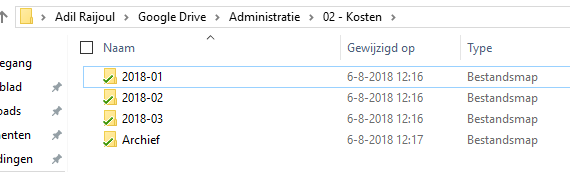
Stap 4 - Mail verplaatsen
- Maak in je mailbox voor iedere terugkerende leverancier een aparte map aan.
- Archiveer vervolgens de mail in de juiste map, zo kun je makkelijk mails terugvinden als het nodig is
- Maak 1 map aan voor mails van eenmalige of incidentele leveranciers
Stap 5 - Je administratie uploaden Informer
Aan het einde van de maand kun je in 1x de administratie uploaden.
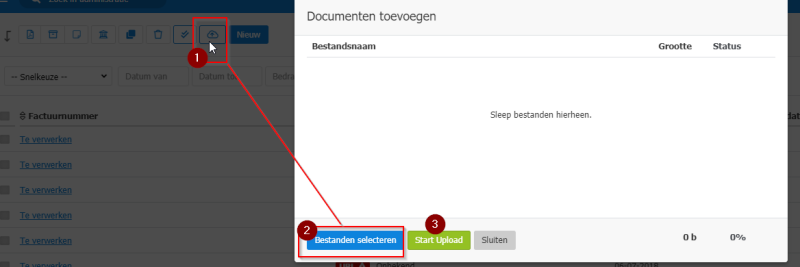
Stap 6 - Onvolledige administratie aanvullen
- Ik werk jouw administratie bij;
- Van de banktransacties waar geen factuur van is, krijg je een printscreen;
- Lever de ontbrekende administratie aan.